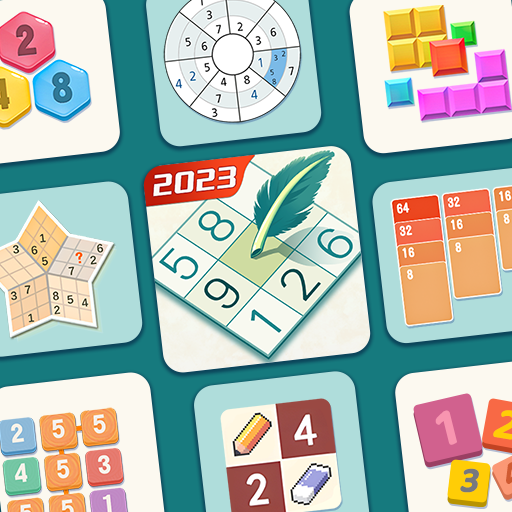Conquistamento della cinetosi in dichiarato: una guida alle impostazioni ottimali
Molti giocatori sperimentano la cinetosi nei giochi in prima persona. Se dichiarato sta causando un disagio, queste impostazioni possono aiutare ad alleviare il problema.
Impostazioni consigliate per ridurre la cinetosi
I principali colpevoli di cinetosi nei giochi in prima persona, incluso dichiarato , sono di solito movimenti della testa, campo visivo e motion blur.
Minimizzare il movimento della testa e la scossa della telecamera
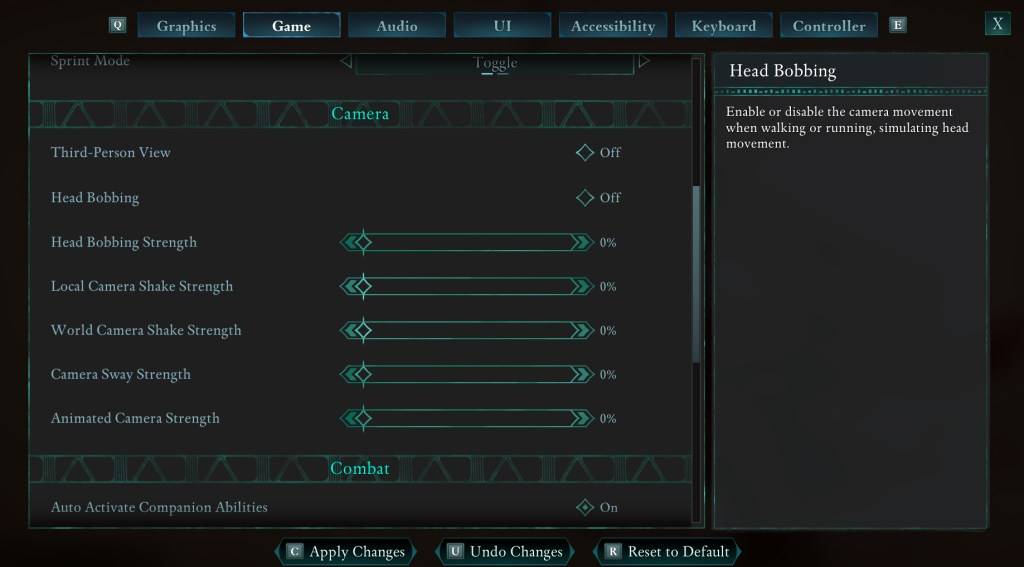
Per ridurre la cinetosi, regolare le seguenti impostazioni della fotocamera (trovate in "Impostazioni"> "Game"> "Camera"):
- Vista in terza persona: la tua preferenza. Questa impostazione non ha un impatto significativo sulla cinetosi.
- testa bobbing: OFF
- Forza bobbing della testa: 0%
- Forza per la scrutatura della telecamera locale: 0%
- Forza per la scrutatura della telecamera mondiale: 0%
- Forza di ondelazione della fotocamera: 0%
- Forza della fotocamera animata: 0%
Regolazione del campo visivo e sfocatura del movimento
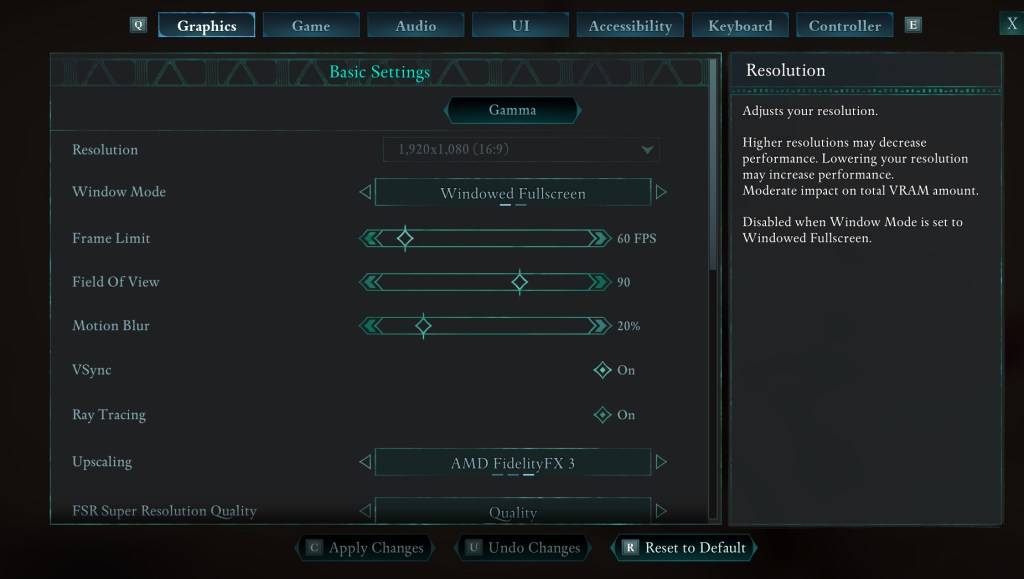
Se disabilitare il movimento della testa non è sufficiente, modifica queste impostazioni grafiche ("Impostazioni"> "Grafica"):
- Campo visivo: Inizia con un'impostazione più bassa e aumentalo gradualmente fino a trovare un livello comodo. La sperimentazione è la chiave.
- Motion Blur: Ridurre o disabilitare completamente la sfocatura del movimento spesso aiuta in modo significativo.
La cinetosi persistente?
Se si verificano ancora cinetosi, continua a modificare le impostazioni di cui sopra. Anche il passaggio da prospettive in prima persona e in terza persona potrebbe aiutare. Tuttavia, se il problema persiste, dà la priorità al tuo benessere. Fai pause, bevi acqua e riprova più tardi. Non costringerti a giocare se non ti senti male.
Superlo è disponibile ora.